Windows 10系统加密/解密文件的方法
的有关信息介绍如下: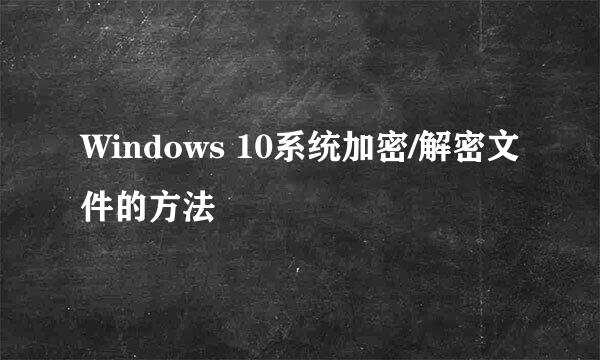
在电脑的使用过程中,免不了要发送文件给朋友,有时也会接收朋友发送来的文件,在发送文件时,有时会用到文件的加密和解密。
下面介绍在Windows 10系统中,加密和解密文件的方法。
Windows 10系统加密/解密文件的方法
Windows10系统加密文件
右键点击需要加密的文件,在右键菜单中点击:属性;
在打开的文件属性窗口中的【常规】选项下,点击:高级;
在高级属性窗口中,我们勾选 ☑ 加密内容以便保护数据 ,再点击:确定;
回到文件属性窗口中,再点击:应用;
此时会弹出一个 确认属性更改 对话框,我们可以默认 将更改应用于此文件夹、子文件夹和文件,点击:确定。
在文件属性窗口中,我们再点击:确定;
在Windows 10系统中加密文件完成,此时我们发现被加密的文件图标右上角有一个小锁的标记。
Windows 10系统解密文件
右键点击被加密的文件图标,在右键菜单中点击:属性;
在打开的文件属性窗口中的【常规】选项下,点击:高级;
在高级属性窗口中,我们可以看到 加密内容以便保护数据 前的复选框内打了☑;
点击去掉复选框内的小勾☑ ,再点击:确定;
回到文件属性窗口中,再点击:应用;
在弹出的 确认属性更改 对话框,默认 将更改应用于此文件夹、子文件夹和文件 ,点击:确定;
在文件属性窗口中,我们再点击:确定。
Windows 10系统解密文件完成,原被加密文件图标右上角的小锁标记消失。
以上即:Windows 10系统加密/解密文件的方法,供朋友们参考。



